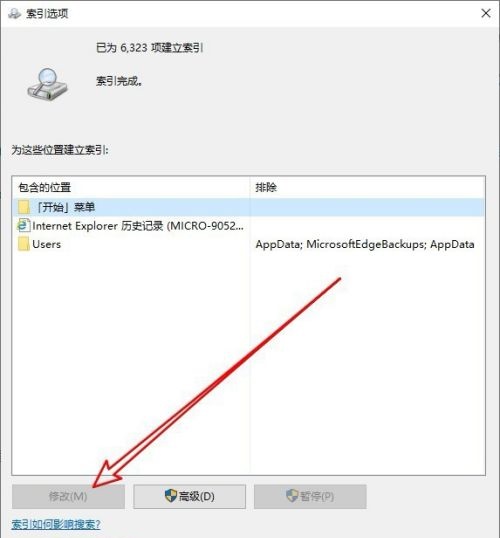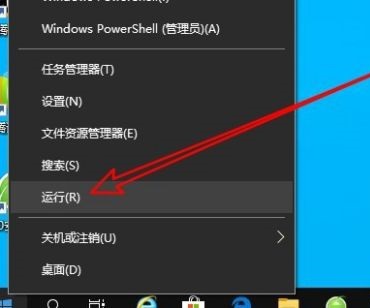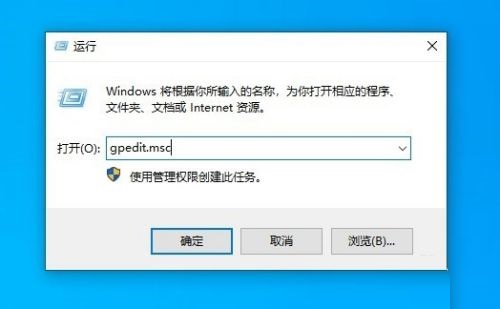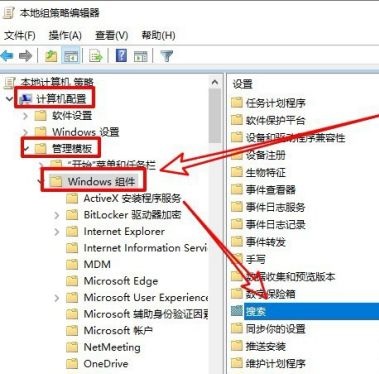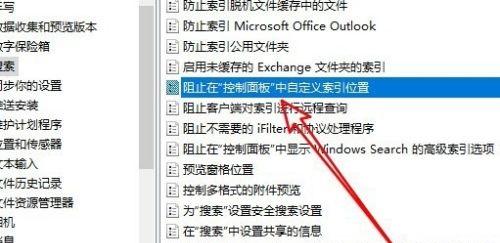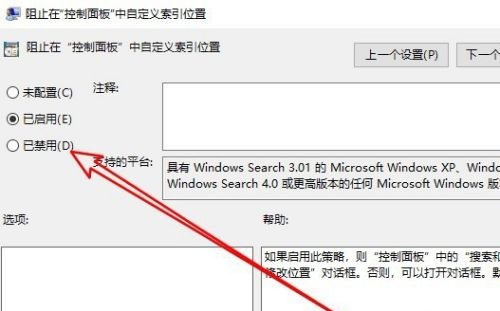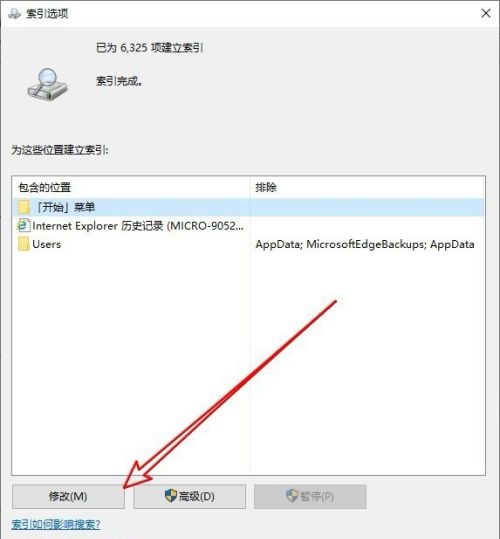Win10搜索索引选项修改按钮是灰色的怎么办
近期有一些小伙伴反应Win10系统中搜索索引选项修改按钮是灰色的,无法对其进行修改,这是怎么回事呢,遇到这种问题应该怎么解决呢,下面小编就给大家详细介绍一下Win10搜索索引选项修改按钮是灰色的解决方法,大家感兴趣的话可以来看一看。
Win10搜索索引选项修改按钮是灰色的解决方法:
1、右击任务栏中的开始,选项菜单选项中的"运行"打开。
2、在窗口中输入"gpedit.msc",回车打开。
3、进入新界面后,依次点击"计算机配置——管理模板——Windows组件",在右侧中找到"搜索"设置。
4、接着双击"阻止在控制面板中自定义索引位置"选项。
5、在窗口中,将左上角的"已禁用"勾选上。
6、最后重新进入索引选项窗口,就可以看到其中的"修改"按钮可以进行使用了。
热门教程
Win11安卓子系统安装失败
2系统之家装机大师怎么怎么用?系统之家装机大师一键重装教程
3Windows11打印机驱动怎么安装?Windows11打印机驱动安装方法分享
4Win11电脑任务栏图标重叠怎么办?任务栏图标重叠图文教程
5Win11安卓子系统运行超详细教程!
6Win11激活必须联网且登录账号?安装完可退出账号
7Win11字体大小怎么调节?Win11调节字体大小教程
8更新Windows11进度条不动怎么办?更新Windows11进度条不动解决方法
9Win10如何强制删除流氓软件?Win10电脑流氓软件怎么彻底清除?
10Win7旗舰版蓝屏代码0x000000f4是怎么回事?
装机必备 更多+
重装教程
大家都在看
电脑教程专题 更多+